
Ne postoji takav vlasnik pametnog telefona, koji barem nisam čuo za takvu senzacionalnu socijalnu uslugu kao Instagram. Dnevni milijuni korisnika ulaze je za četkanje trake i objavite vlastite slike. Glavni način da se pozitivna procjena fotografijama u Instagramu voli. Članak će govoriti o tome kako mogu pogledati računalo.
Instagram socijalna usluga usmjerena je na rad s mobilnim uređajima. To se može objasniti činjenicom da usluga nema punopravnu verziju računala. Ali sve nije tako loše: ako želite, nije teško ispuniti zadatak.
Vidimo da je dobio like u Instagramu
Vjerojatno znate o postojanju web verzije, pristup kojem možete dobiti od bilo kojeg preglednika. Problem je u tome što je vrlo inferiorno i ne otvara cijeli niz značajki dostupnih korisnicima mobilnih aplikacija.Na primjer, ako otvorite fotografiju kako biste gledali primljene gove, onda naići na to da ćete vidjeti njihov iznos isključivo, ali ne i određene korisnike koji ih stavljaju.
Postoji izlaz, i čak dva, čiji će izbor ovisiti o verziji operativnog sustava instaliranog na vašem računalu.
Metoda 1: Za Windows 8 i više
Ako ste korisnik Windows 8 ili 10, za vas je dostupan Windows Store, gdje možete preuzeti službenu aplikaciju Instagram. Nažalost, programeri ne snagu ne podržavaju Instagram za Windows: rijetko se ažurira i ne prima sve značajke koje se provode za Android i IOS OS.
Preuzmite Instagram aplikacija za Windows
- Ako još niste instalirali Instagram aplikaciju, izvršite njegovu instalaciju, a zatim pokrenite. U donjem dijelu prozora odaberite desnu karticu da biste otvorili stranicu svog profila. Ako želite gledati voli na tuđu fotografiju, onda, u skladu s tim otvorite profil računa na računu.
- Otvorite foto karticu na koju želite vidjeti. Pod slikom vidjet ćete broj za koji trebate kliknuti.
- Sljedeći trenutak na zaslonu će prikazati sve korisnike koji su došli u moral.
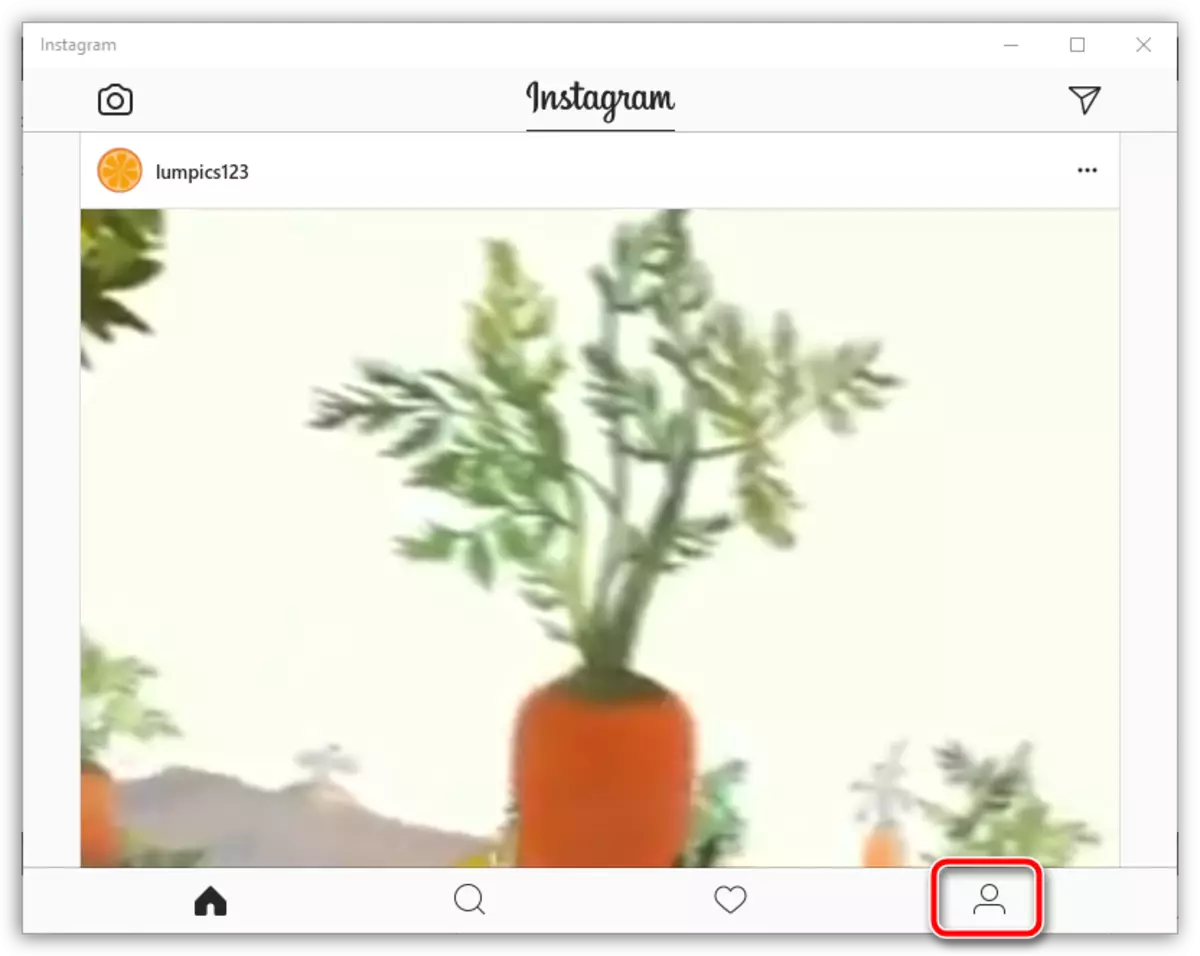
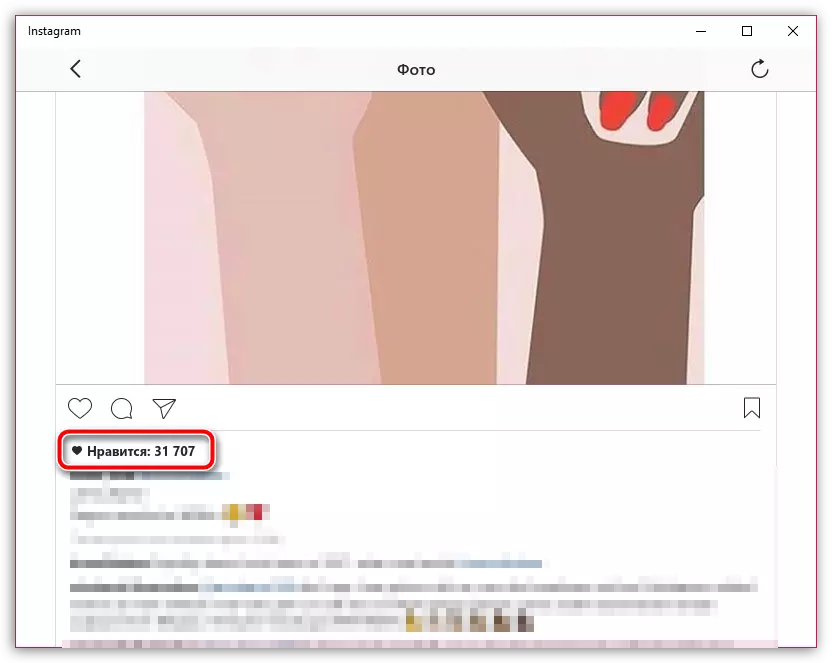
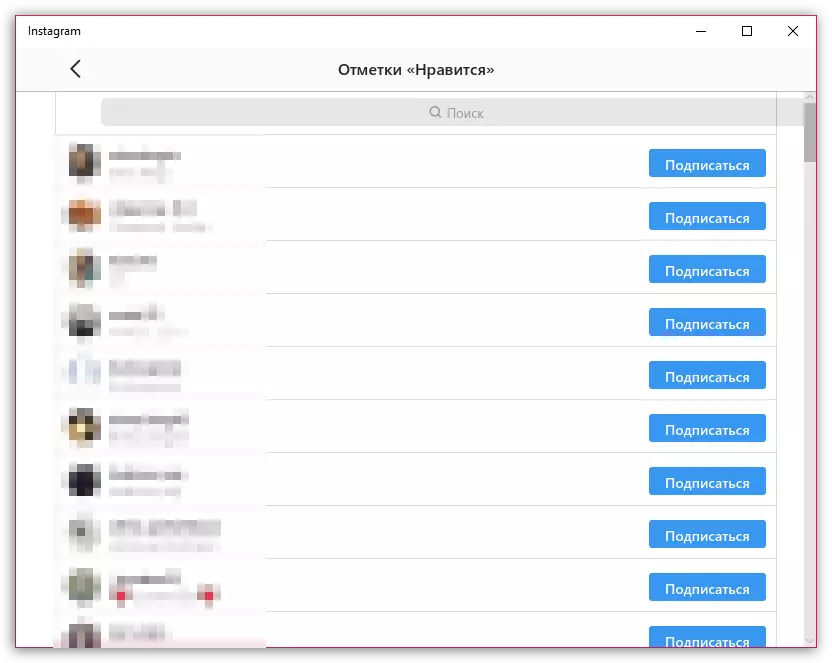
Metoda 2: Za korisnike sustava Windows 7 i ispod
Ako ste korisnik sustava Windows 7 i mlađe verzije operativnog sustava, tada u slučaju, nažalost, službena instagram aplikacija neće raditi. Jedini izlaz je korištenje posebnih emulatora softvera s kojim možete pokrenuti mobilnu aplikaciju za Android na računalu.
U našem primjeru koristit će se andy emulator, ali možete koristiti bilo koji drugi, na primjer, poznate na Bluestacks.
Preuzmite Blustacks Emulator
Preuzmite Andy emulator
- Pokrenite Instagram na računalu pomoću emulatora. Kako to učiniti, prije nego što je već rečeno na našoj web stranici.
- Prijavite se navodeći podatke o računu.
- Otvorite fotografiju u kojoj trebate pogledati, kakve korisnike volio. Kliknite na broj koji označava broj slika.
- Zaslon prikazuje popis korisnika kojima je ova fotografija morala učiniti.
Vidi također: Kako instalirati Instagram na računalo
Vidi također: Kako unijeti Instagram
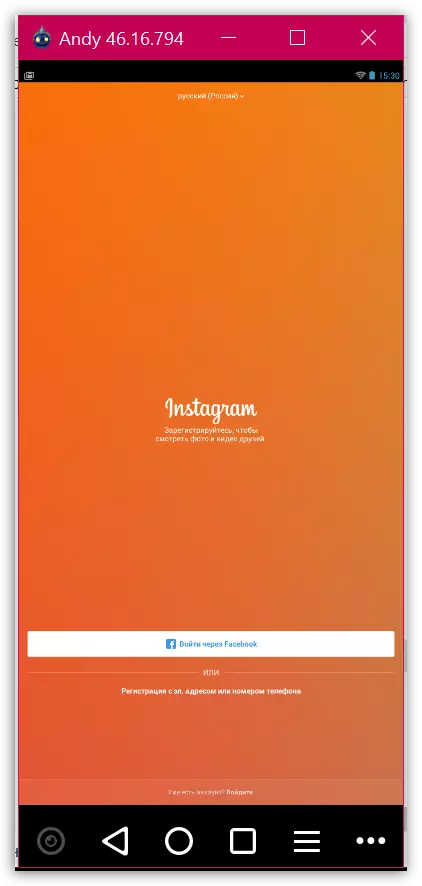
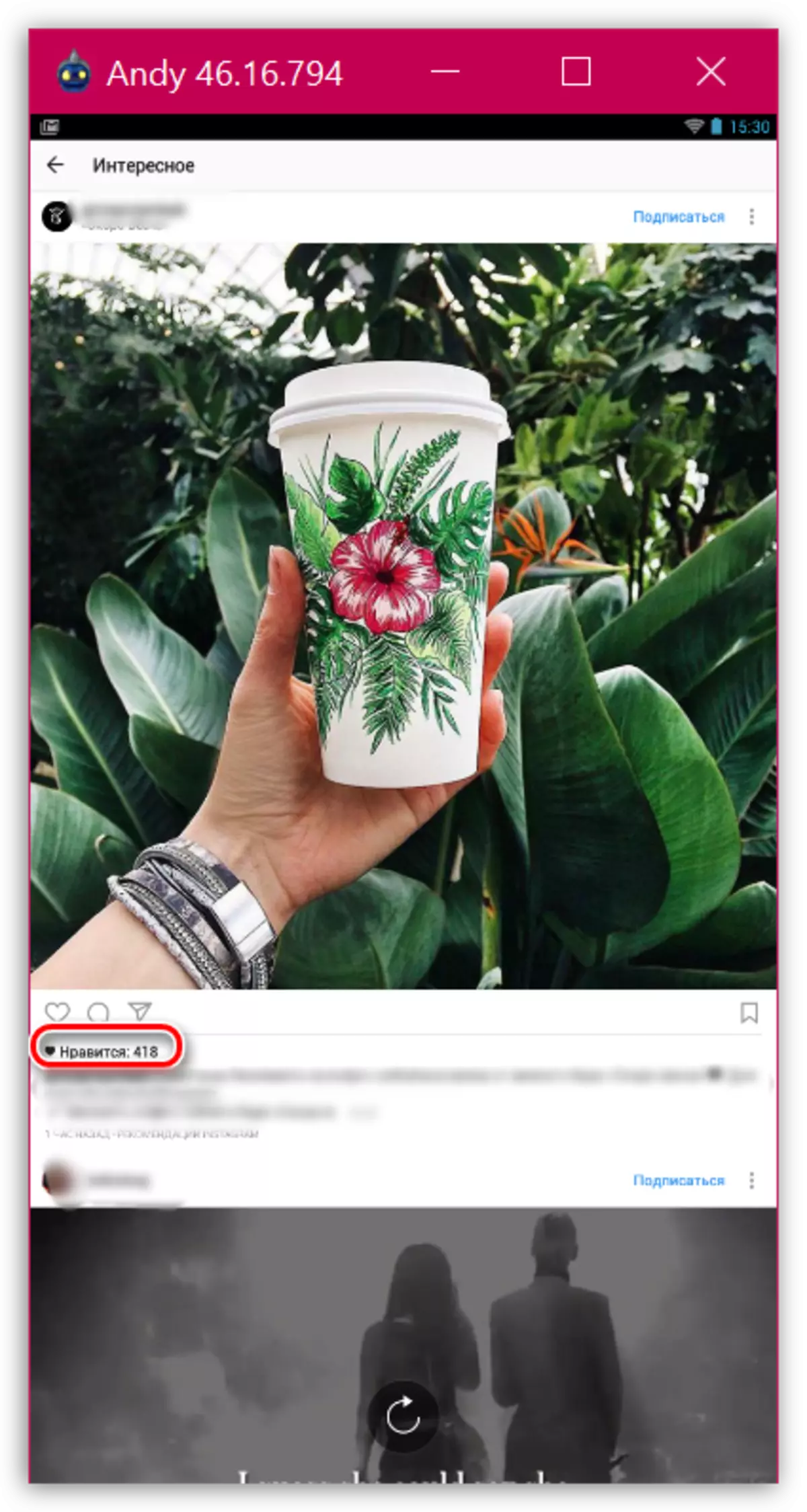
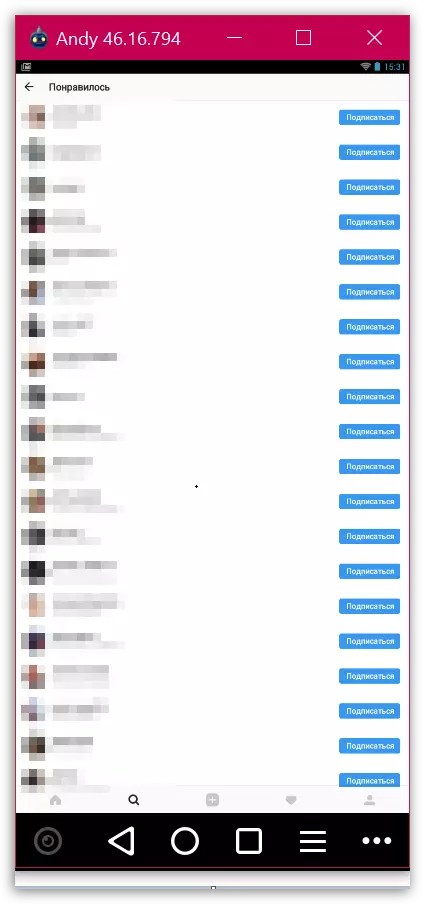
Gledamo lijevo voli u Instagramu
U slučaju da želite vidjeti popis fotografija koje, naprotiv, stavite likes, ovdje, opet, opet, službena aplikacija za Windows OS ili virtualni stroj koji emulira na Android računalo će doći do spašavanja.Metoda 1: Za Windows 8 i više
- Pokrenite Instagram aplikaciju za Windows. Kliknite na desnoj kartici da biste prešli na svoj profil, a zatim kliknite u gornjem desnom kutu na ikoni zupčanika.
- U odjeljku računa odaberite "Publikacija koju volite".
- Thumbnails će se pojaviti na zaslonu na koju ste ikada voljeli.
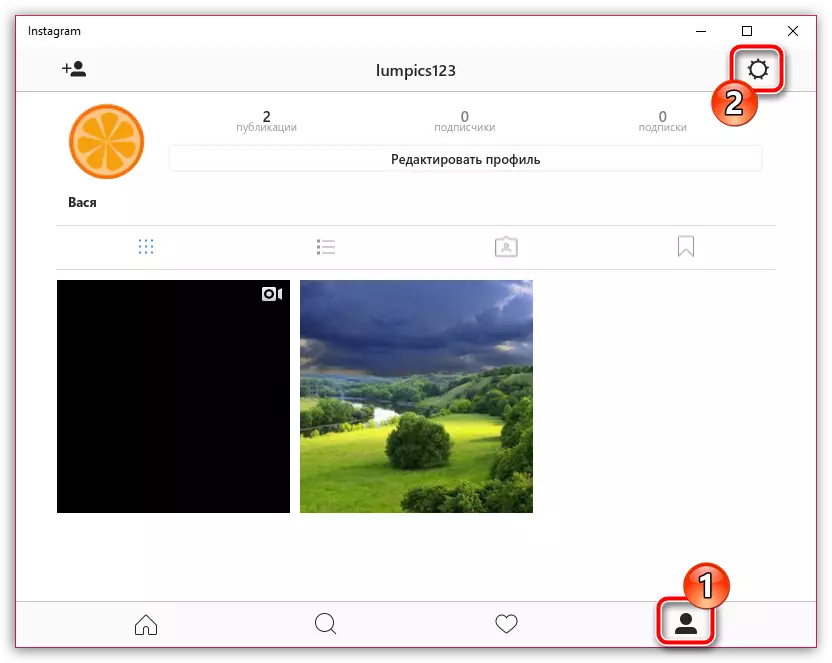
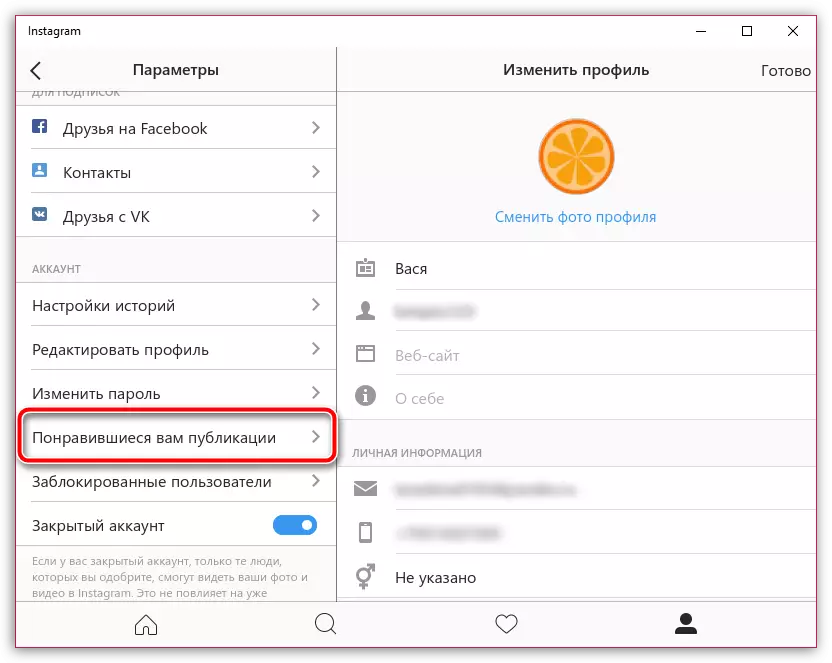
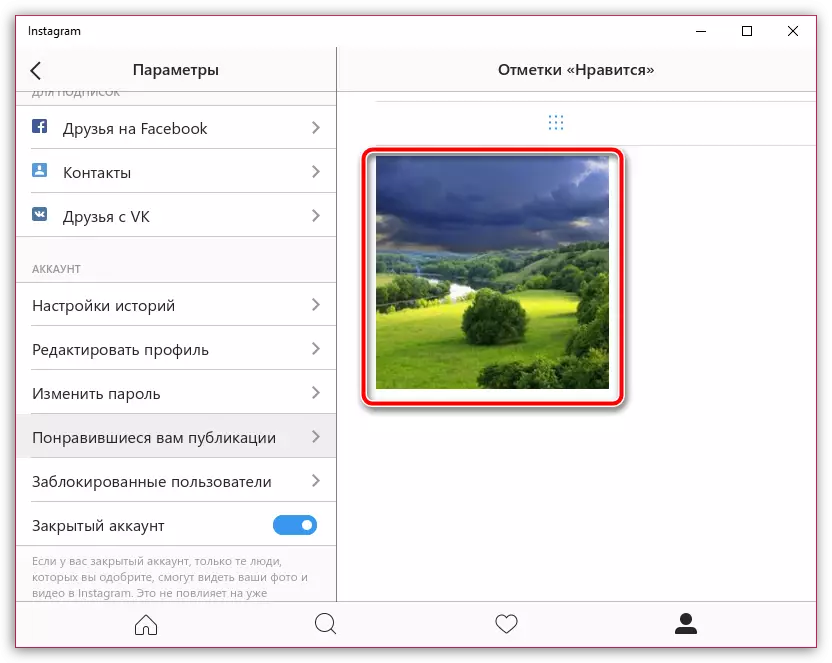
Metoda 2: Za korisnike sustava Windows 7 i ispod
Opet, s obzirom da je za Windows 7 i više juniorskih verzija ovog operativnog sustava, osigurana je službena prijava, koristit ćemo emulator Androida.
- Pokretanje Instagrama u emulatoru, u donjem dijelu prozora, kliknite na desnoj kartici da biste otvorili stranicu profila. Nazovite dodatni izbornik klikom na gornji desni kutak na ikonu Troytim.
- U bloku računa morat ćete kliknuti na gumb "Publikacija koju želite".
- Nakon zaslona, sve fotografije koje ste ikada voljeli, počevši s posljednjom pita, odmah će se pojaviti na zaslonu.
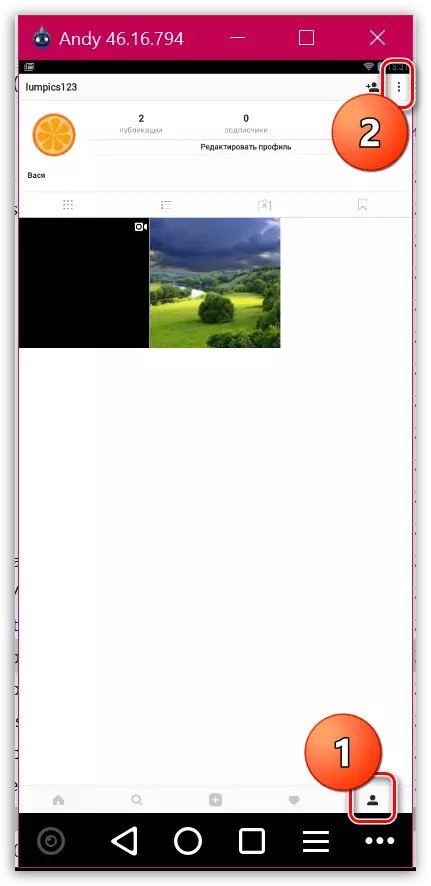
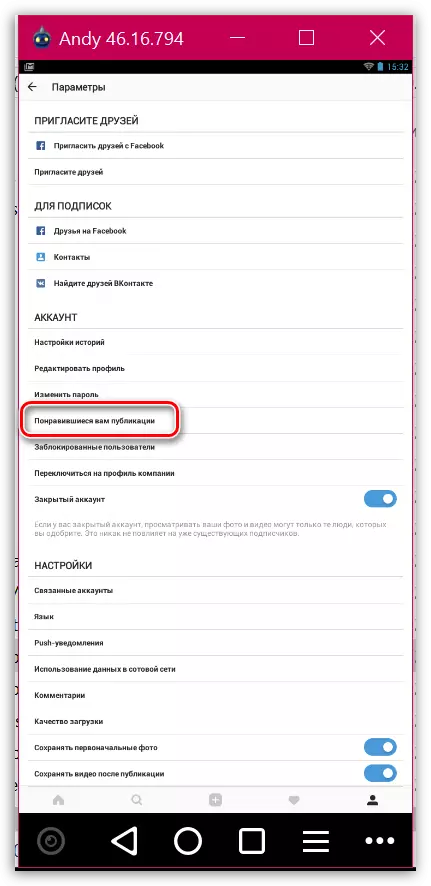
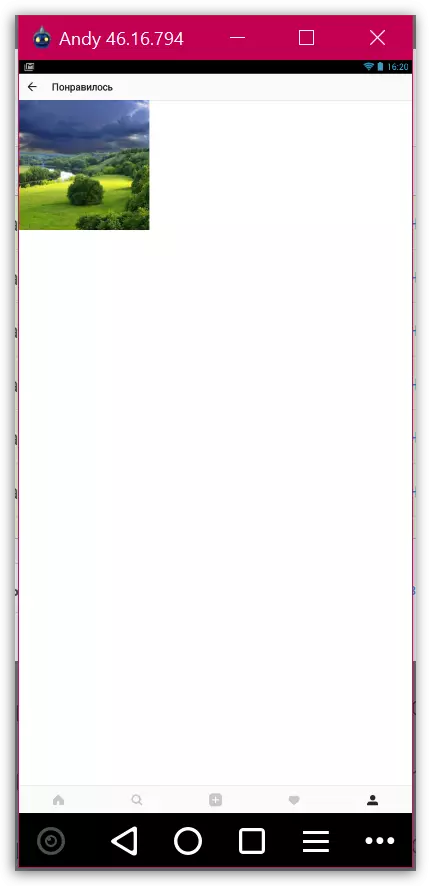
Na pitanje gledanja na računalu danas sve.
